photoshop7.0中文版是一款非常知名的计算机图像处理软件。 Photoshop 7.0中文版可以给用户带来更加完善的图形图像制作和处理方法,并为用户提供了多种处理工具。功能非常全面、强大,是图像处理必备软件。近日,有网友向小编询问photoshop7.0的安装教程和基础教程。下面我给大家分享一下photoshop7.0的详细图文教程。有需要的朋友可以看看。
photoshop 7.0安装教程:
photoshop 7.0下载:http://www.xitongtiandi.net:/soft_tx/5736.html
1.解压完成后,启动安装程序。
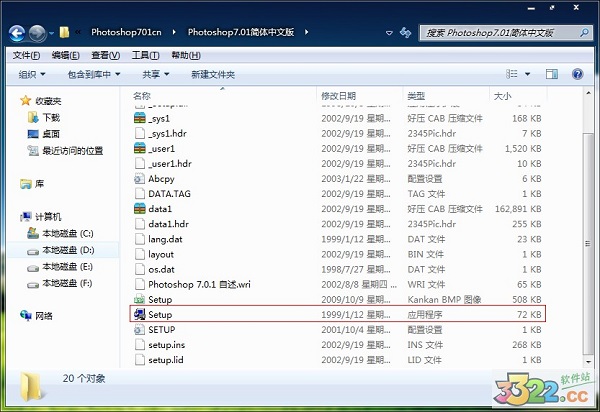
2、安装进入这里时,可以随便填你的名字和序列号1045-1414-0162-8702-2959-8517。

3. 选择安装位置并在此处键入。如果你不太了解,我建议你选择默认选项。

4、这里选择要打开的文件类型,自行修改。

5. 完成后,启动应用程序即可使用。
Photoshop基础教程
1.如何在photoshop7.0中更换皮肤?打开图片,进入通道,选择红色通道,按住ctrl的同时单击红色通道的缩略图成为选区,返回图层面板,新建一个图层,填充白色,然后稍微降低透明度,然后添加图层蒙版。使用黑色刷子擦除其余的皮肤。另外,降低画笔的不透明度,擦掉嘴唇,可以让红唇更明显一点。 2、photoshop7.0中如何更改背景?删除原来的背景图层并创建一个新的背景图层。 3.如何在photoshop7.0中使人物变细? 1、在PS中打开图片,选择滤镜——液化2、在液化对话框中,选择左上角的“正向变换工具”,然后在右侧设置笔的大小和压力(根据大小的图片和想要的效果,调整到合适),长按需要处理的位置并移动,如下图人脸位置
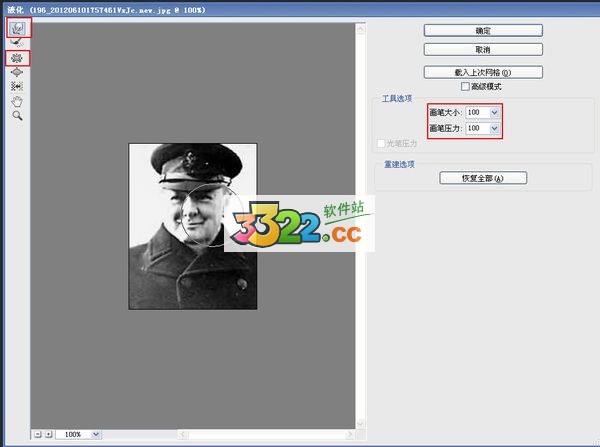
3.也可以使用第三个皱纹工具来调整。下面是调整后的效果。

4.如何解锁photoshop7.0?按住ALT 的同时,将鼠标放在图层上并双击以将其解锁。
如何在photoshop中剪切图片
1、首先打开PS,打开软件左上角的文件,然后选择打开,在资源管理器中打开你要处理的图片,选中后按打开按钮加载到软件中。 2、然后我们选择工具栏中的钢笔工具,用鼠标单击该工具。 3、然后我们用钢笔工具在你要处理的图像上描边,也就是在你要剪掉的区域的边缘上。追踪它。追踪完成后,按键盘上的Ctrl 和Enter 键进行选择。 4、选择好之后,我们还需要调整一个抠图的边缘,因为有时候抠图的痕迹非常明显,所以我们需要对其进行处理,让它们看起来很自然。右键单击并选择调整边缘选项。 5. 在“调整边缘”选项中,有一系列选项可让您自定义设置。对于平滑边缘或羽化等设置,请左右调整这些滑块,直到满意为止,然后单击“确定”。
Photoshop中如何旋转图片?
Ctrl+T 在图层中,按住Ctrl键,在角上使用鼠标左键
好了,以上就是小编给大家带来的Photoshop 7.0的详细安装和基础教程图解了。希望可以帮助到有需要的朋友。喜欢的朋友请继续支持我们的系统世界。








